笔记本电脑win11分盘怎么分
- 分类:win11 发布时间: 2022年07月02日 09:31:02
由于不知道win11分盘的方法,很多小伙伴的笔记本电脑安装最新的Win11系统后只有一个c盘,对于整个系统文件的管理非常不方便,不能很好的使用。安装win11的时候,要对电脑的磁盘进行分区,但是有很多小白不会给自己的笔记本电脑win11分盘,小编今天就给大家带来笔记本电脑win11分盘怎么分.一起来看看吧
工具/原料:
1、操作系统: windows11
2、品牌型号:华硕Z92J笔记本电脑
3、软件版本:无
笔记本电脑win11分盘怎么分?
1、在此电脑里右键,在出现的菜单栏中,点击【管理】。
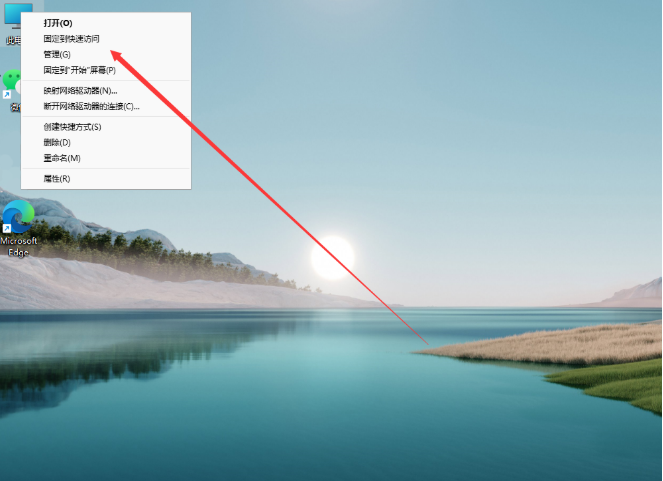
2、进入到该页面后,我们点击左侧的【磁盘管理】功能。
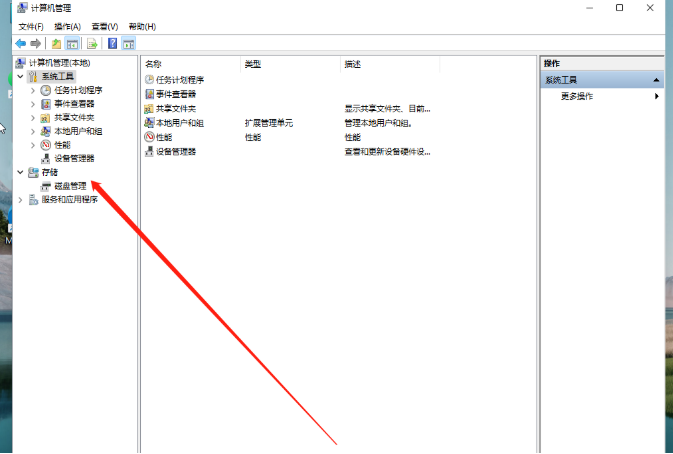
3、此时我们需要需要进行分区的硬盘,右键点击它。
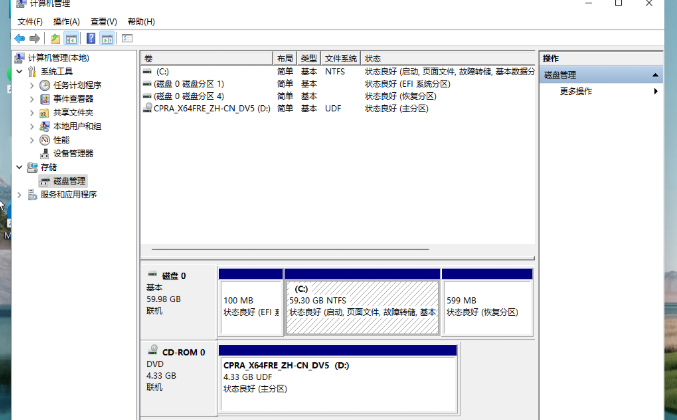
4、那么在进入的选中,就会出现一个【压缩卷】选项,我们点击进入其中。
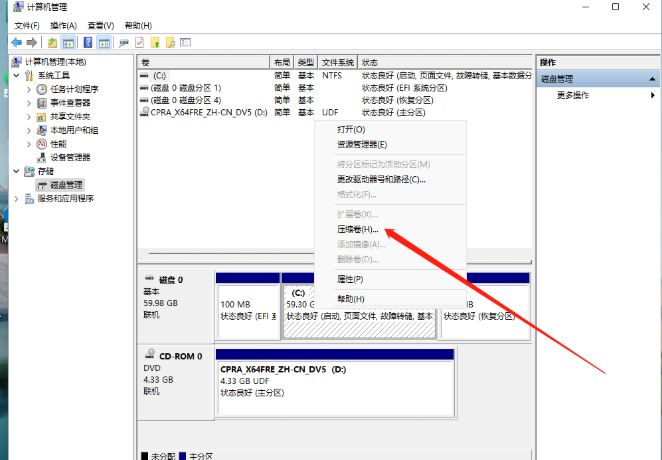
5、在打开的页面中,我们输入想要进行分区的容量,输入完成后的,点击页面下方【压缩】即可。

6、当压缩完成后,在磁盘的区域就会出现一个未进行分配的磁盘分区,鼠标右键点击,在出现的选项中,点击【新建简单卷】。
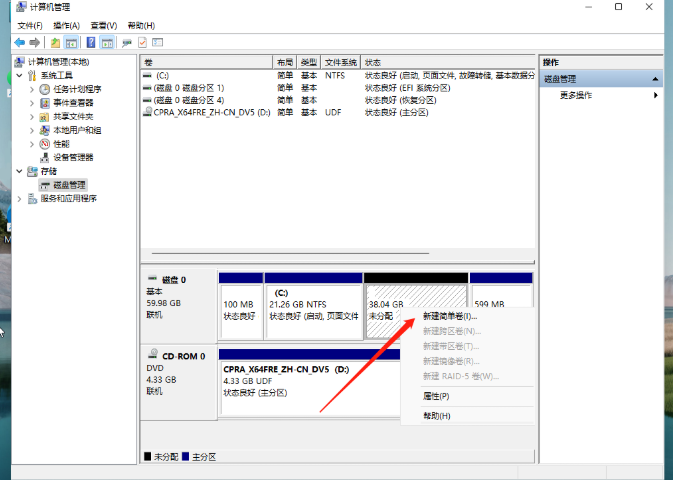
7、我们进入到新建简单卷向导当中,点击【下一步】。
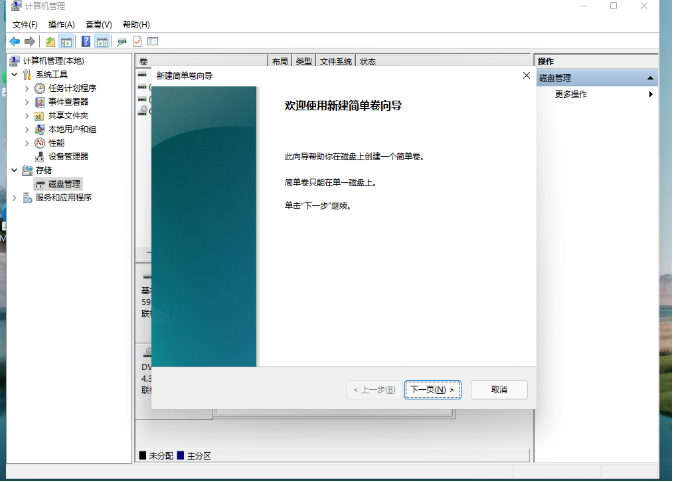
8、并把磁盘格式修改成【NTFS】。
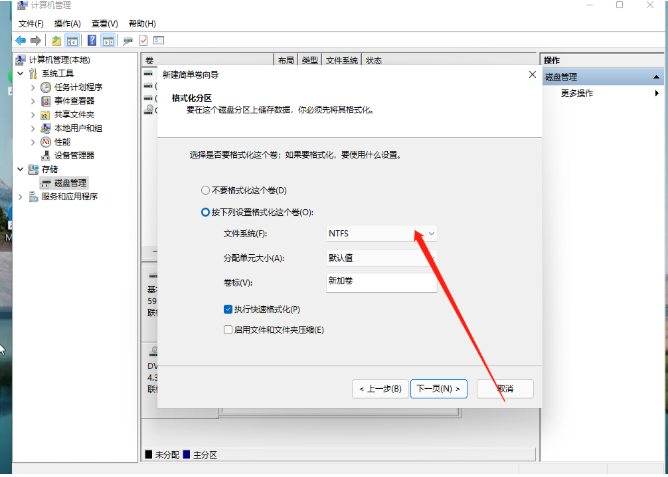
9、最后,我们进入到此电脑的主页面当中,就可以看到刚才新建的硬盘分区啦。
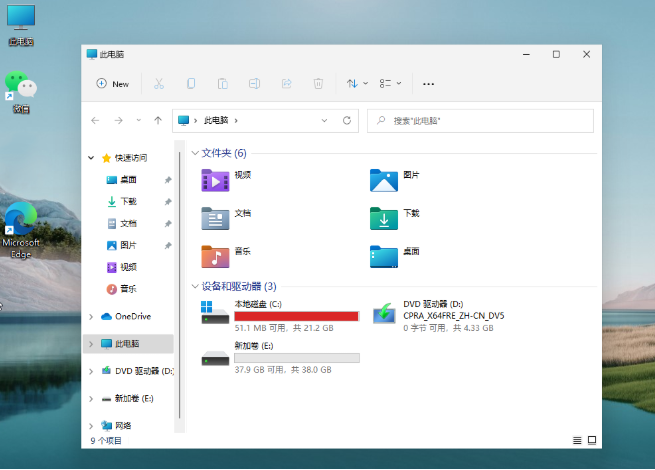
注意事项
系统c盘最少要保证在50G以上容量,这样才有利于win11系统的运行。
以上就是笔记本电脑win11分盘怎么分的教程,希望能帮助到大家。
猜您喜欢
- win11退回win10会清除数据吗的介绍..2021/12/18
- win11正式版怎么升级2022/09/01
- Win11小任务栏时间下沉怎么办..2022/06/01
- windows11正式版推送名单是什么..2021/12/18
- win11如何关闭防火墙2022/05/08
- 电脑系统怎么装win11步骤演示..2022/06/05
相关推荐
- win11怎么把我的电脑图标放在桌面.. 2021-11-23
- win11设置传统任务栏的步骤方法.. 2022-01-28
- 教你win11搜索框怎么关闭 2021-08-31
- windows11更新正在进行中怎么办-win11.. 2022-01-10
- 详解win11系统崩溃怎么修复 2021-08-29
- win11如何切换经典任务栏-win11怎么切.. 2022-01-22




 粤公网安备 44130202001059号
粤公网安备 44130202001059号